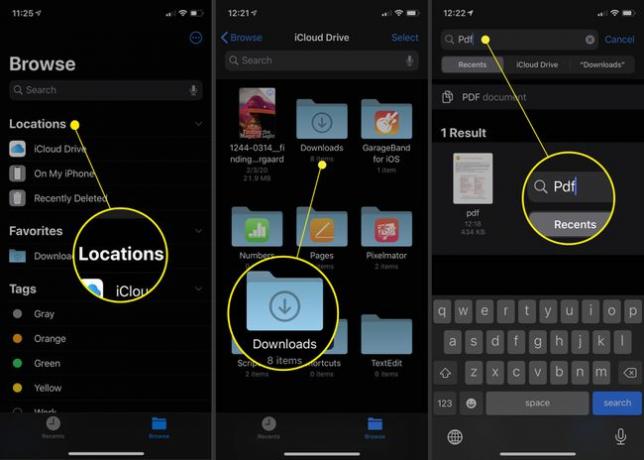Πού είναι οι λήψεις στο τηλέφωνό μου;
Η γρήγορη πρόσβαση στα ληφθέντα αρχεία στο smartphone σας είναι ζωτικής σημασίας εάν θέλετε να αξιοποιήσετε στο έπακρο τη συσκευή σας. Είτε έχετε κατεβάσει φωτογραφίες ή βίντεο που αποστέλλονται σε μήνυμα κειμένου, συνημμένα email ή αρχεία κατά την περιήγηση στον ιστό, όλα είναι αποθηκευμένα κάπου στο τηλέφωνό σας.
Εάν είστε χρήστης Android (Android 7 ή νεότερη έκδοση), ο εντοπισμός των λήψεών σας είναι παρόμοιος με τη χρήση της Εξερεύνησης των Windows ή Mac's Finder. Εάν είστε χρήστης iPhone με iOS 11 ή 12, η εφαρμογή Αρχεία της Apple σάς συνδέει με όλες τις τοποθεσίες αποθήκευσης της συσκευής σας, τόσο τοπικά όσο και στο cloud.
Πού είναι οι λήψεις μου στο Android;
Για να πλοηγηθείτε στον εσωτερικό χώρο αποθήκευσης του Android, χρειάζεστε ένα εφαρμογή διαχείρισης αρχείων όπως τα αρχεία μου. Η σύνδεση του τηλεφώνου σας σε έναν υπολογιστή θα σας επιτρέψει επίσης να διαχειριστείτε τα αρχεία και τους φακέλους σας. Στις περισσότερες περιπτώσεις, τα πράγματα που κατεβάζετε θα καταλήξουν στο Φάκελος λήψεων. Ωστόσο, ανάλογα με την εφαρμογή, η τοποθεσία μπορεί να είναι διαφορετική.
Λήψεις Google Messages σε Android
Για να αποκτήσετε πρόσβαση στις λήψεις σας στο Google Messages στο Android:
Ανοίξτε τη διαχείριση αρχείων που προτιμάτε, πατήστε Εσωτερική αποθήκευσηκαι μετά πατήστε Εικόνες.
Επιλέγω Μηνύματα.
-
Όλες οι εικόνες, τα βίντεο και τα φωνητικά κλιπ που έχετε κατεβάσει θα βρίσκονται στο Μηνύματα ντοσιέ.
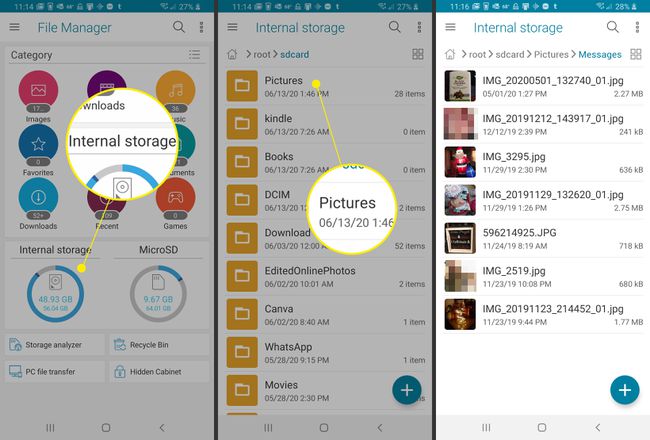
Samsung Messages Λήψεις σε Android
Για πρόσβαση στις λήψεις του Samsung Messages στο Android:
Ανοίξτε τη διαχείριση αρχείων που προτιμάτε και, στη συνέχεια, επιλέξτε Εσωτερική αποθήκευση.
Επιλέγω Κατεβάστε.
-
Όλα τα συνημμένα που λαμβάνονται μέσω του Samsung Messages θα βρίσκονται στο Κατεβάστε ντοσιέ.

Λήψεις WhatsApp στο Android
Για να αποκτήσετε πρόσβαση στις λήψεις σας WhatsApp στο Android:
-
Ανοίξτε τη διαχείριση αρχείων και επιλέξτε Εσωτερική αποθήκευση > WhatsApp.
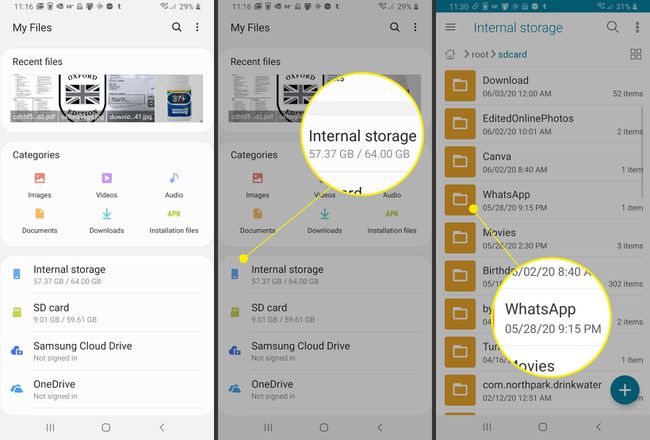
Επιλέγω Μεσο ΜΑΖΙΚΗΣ ΕΝΗΜΕΡΩΣΗΣ.
-
Τα αρχεία και τα συνημμένα σας αποθηκεύονται στους αντίστοιχους φακέλους τους στον κατάλογο πολυμέσων του WhatsApp.
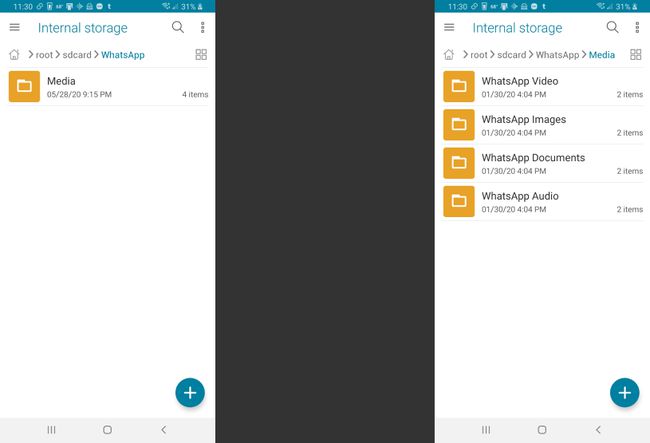
Τα βίντεο και οι εικόνες που λαμβάνετε με εφαρμογές όπως το Hangouts και το Textra βρίσκονται στους αντίστοιχους φακέλους τους στη συσκευή σας Εσωτερική αποθήκευση.
Λήψεις Google Chrome σε Android
Για να αποκτήσετε πρόσβαση στις λήψεις σας στο Google Chrome στο Android:
Ανοίξτε τον διαχειριστή αρχείων σας, μεταβείτε στο Εσωτερική αποθήκευση, μετά επιλέξτε Κατεβάστε.
Όλα τα αρχεία και τα συνημμένα που έχετε κατεβάσει από το Chrome βρίσκονται στο δικό σας Κατεβάστε ντοσιέ.
Λήψεις Gmail σε Android
Για να αποκτήσετε πρόσβαση στις λήψεις σας στο Gmail στο Android:
Ανοίξτε τον διαχειριστή αρχείων σας, μεταβείτε στο Εσωτερική αποθήκευση, μετά επιλέξτε Κατεβάστε.
-
Όλα τα συνημμένα που έχουν ληφθεί από το Gmail βρίσκονται στο δικό σας Κατεβάστε ντοσιέ.
Εφαρμογές όπως το Outlook και το Samsung Email αποθηκεύουν επίσης τα συνημμένα σας στο φάκελο Λήψη.
Λήψεις που αποθηκεύονται στο iPhone σας
Οι χρήστες iPhone που εκτελούν iOS 11 ή νεότερο έχουν περισσότερο έλεγχο σχετικά με το πού αποθηκεύονται τα ληφθέντα αρχεία. Στο παρελθόν, οι λήψεις κατέληγαν σε μια τοποθεσία με βάση τον τύπο του αρχείου. Ωστόσο, στο iOS 11 και νεότερες εκδόσεις, μπορείτε να αποκτήσετε πρόσβαση σε λήψεις στην εφαρμογή Αρχεία.
Στο iOS 12 και νεότερο, οι εικόνες και τα βίντεο που αποστέλλονται και λαμβάνονται μέσω Μηνυμάτων αποθηκεύονται αυτόματα στην εφαρμογή Φωτογραφίες.
Η εφαρμογή Αρχεία της Apple είναι μια πιο βελτιωμένη προσέγγιση για την πρόσβαση στις εικόνες, τα βίντεο και τα έγγραφα που είναι αποθηκευμένα στις εφαρμογές του τηλεφώνου σας και στις υπηρεσίες cloud. Η εφαρμογή Files είναι ουσιαστικά ο διαχειριστής αρχείων του iPhone για iOS 11 και νεότερες εκδόσεις.
Πατήστε το Αρχεία εφαρμογή.
Πατήστε μια επιλογή κάτω από Τοποθεσίες για να εξερευνήσετε τις λήψεις του iPhone σας. Ή, μπορείτε να χρησιμοποιήσετε το Αναζήτηση γραμμή στο επάνω μέρος της οθόνης για γρήγορη αναζήτηση για το αρχείο ή την εικόνα.